当您在尝试安装Python包时,如果遇到“命令执行失败,错误代码为1”的提示,请不要过于担心。 这个错误代码1,在Python标准的错误系统中,通常被定义为“操作未被授权”。 出现此问题,多数情况下是由于您的setuptools组件没有安装或版本过旧导致的。 本文将为您详细介绍几种经过验证的、能够有效解决此问题的方案。
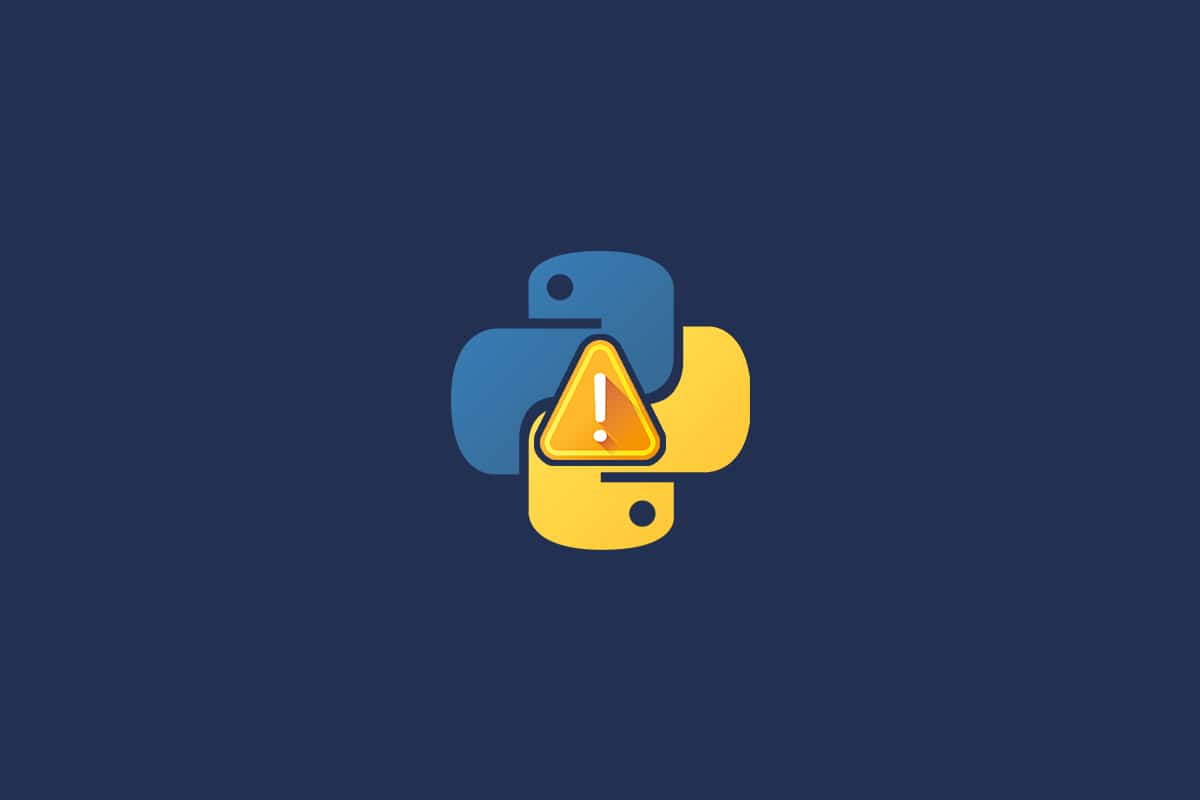
解决“命令执行失败,错误代码为1 (Python Egg Info)”的问题
根据用户反馈,当您的pip工具或者setuptools组件版本过低,或安装不正确时,最容易出现此问题。 如果您的电脑中缺少ez_setup模块,也可能出现pip安装失败并伴随错误代码1的提示。 因此,请按照以下步骤进行问题排查,从而解决这个恼人的问题。
方法一:确保PIP和Setuptools正常运行
在进行更新之前,首先要确认您的计算机上已经安装了pip和setuptools。 可以通过查看它们的版本号来判断是否需要更新。 确定您的pip或setuptools版本是否过时,是解决此错误的关键一步。 以下是如何查看您当前安装的pip和setuptools版本的方法:
1. 按下Windows键,输入“cmd”,然后点击“以管理员身份运行”,启动命令提示符。
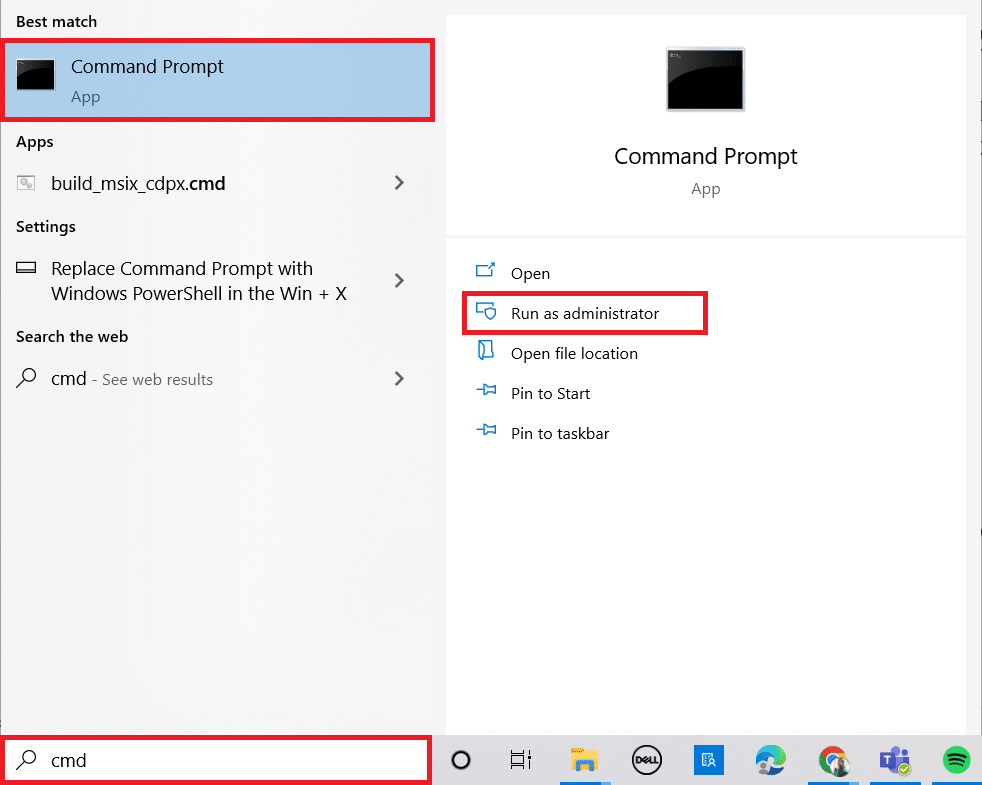
2. 在用户账户控制提示窗口中,点击“是”。
3. 在命令提示符中输入“pip list”,然后按下回车键,查看已安装的软件包列表。
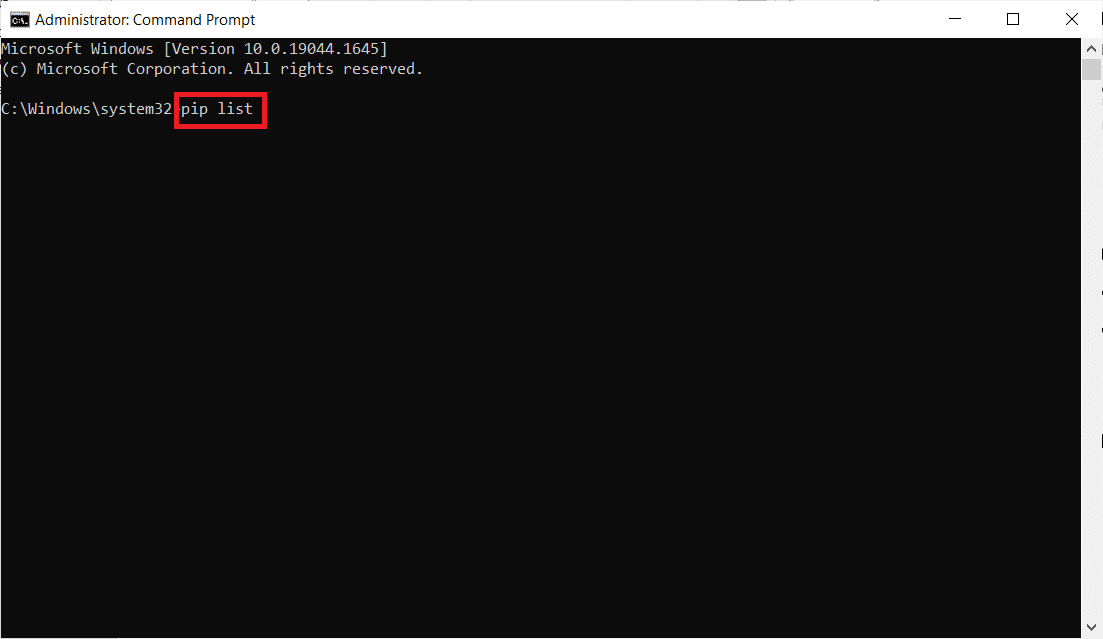
3A. 如果在软件包列表中看到了setuptools,说明您的电脑已经安装了它。
注意:现在,您可以检查其版本,并与最新版本进行对比,判断是否需要更新。
3B. 如果没有显示pip和setuptools的版本信息,请参考接下来的方法进行更新。
方法二:升级Setuptools
如果您的计算机已经安装了setuptools,请尝试将其升级到最新版本。 按照以下步骤更新setuptools,解决“命令执行失败,错误代码为1 (Python egg info)”的问题:
1. 以管理员身份启动命令提示符。
2. 在用户账户控制提示窗口中,点击“是”。
3. 输入以下命令,并按下回车键,更新setuptools:
pip install –upgrade setuptools
注意:如果您使用的是终端,请确保在命令前加上“sudo”。
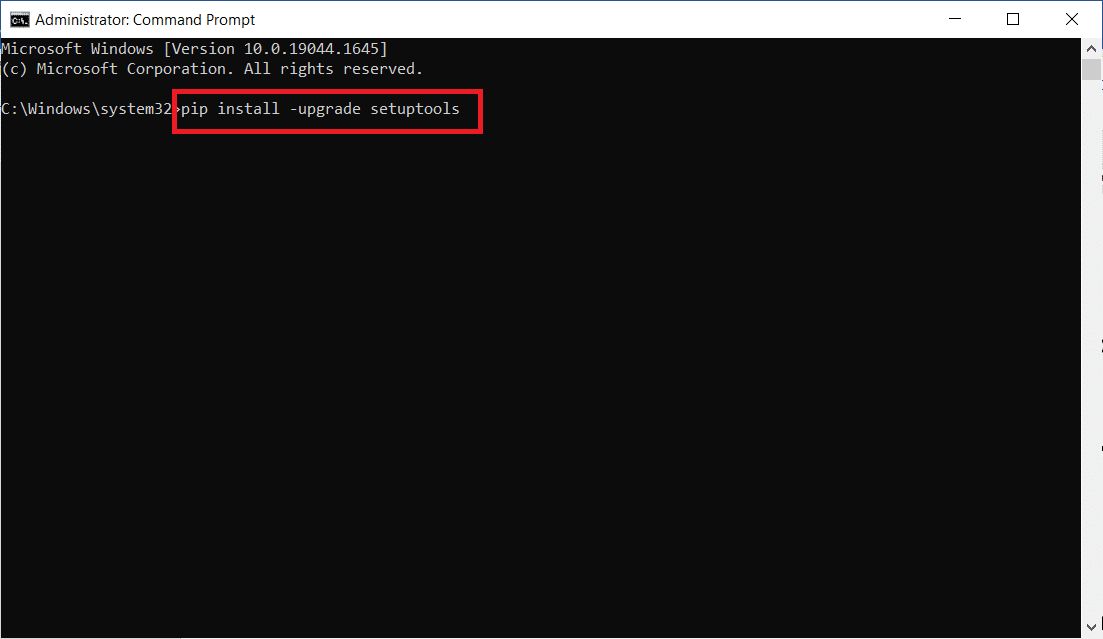
4. 更新成功后,将显示相关提示信息。
方法三:升级PIP
“命令执行失败(Python setup)” 也可能是由于pip版本过旧引起的。 如果您正在使用较旧版本的pip,我们强烈建议您升级到最新版本。 请按照以下步骤升级pip:
1. 通过Windows搜索,以管理员身份打开命令提示符。
2. 输入以下命令,并按下回车键,升级pip:
python -m pip install -U pip
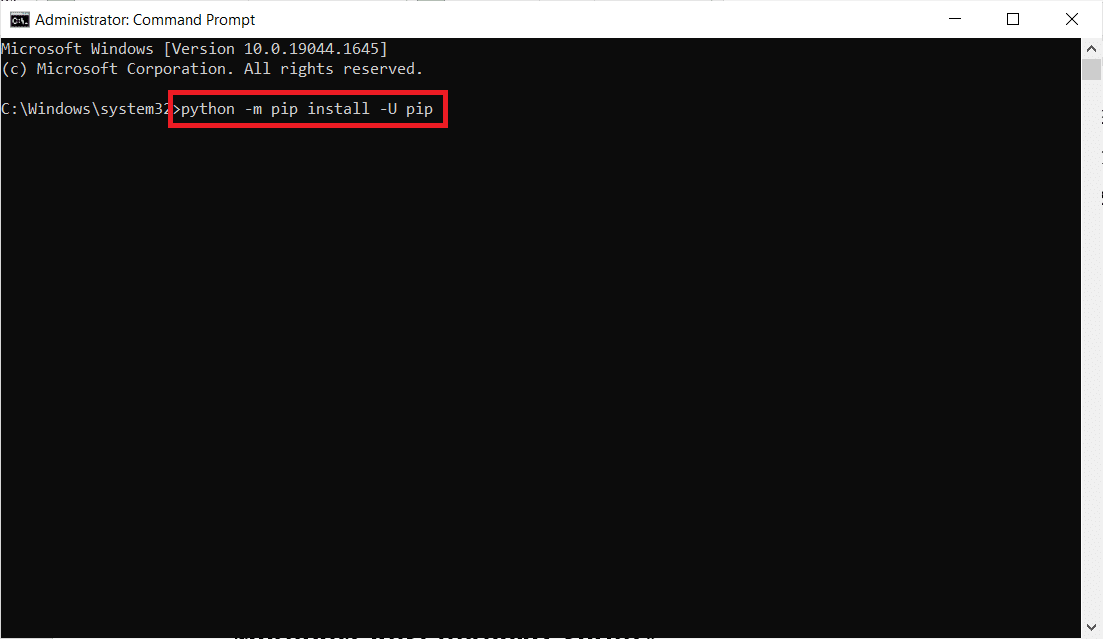
方法四:安装ez_setup
ez_setup模块对解决部分用户的问题非常有效。 有时,缺少此模块可能会导致Python Egg信息问题。 对许多用户来说,安装此模块就可以解决问题。 按照以下说明解决Python Egg信息问题:
1. 再次以管理员身份启动命令提示符。
2. 输入以下命令,并按下回车键,安装ez_setup:
pip install ez_setup
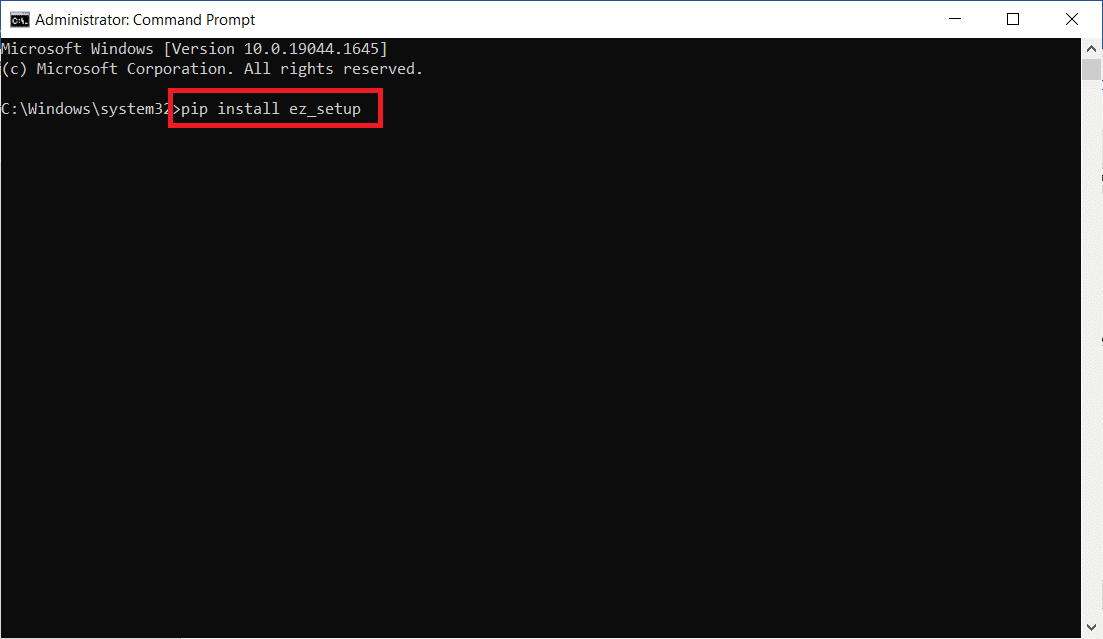
3. 安装成功后,会返回安装成功的信息以及版本号。
方法五:正确安装Python
您的计算机上可能根本没有正确安装Python。 请运行以下命令检查是否正确安装了Python,以解决“命令执行失败,错误代码为1(Python Egg info)”的问题。
1. 以管理员权限打开命令提示符。
2. 输入以下命令“python -V”,并按下回车键:
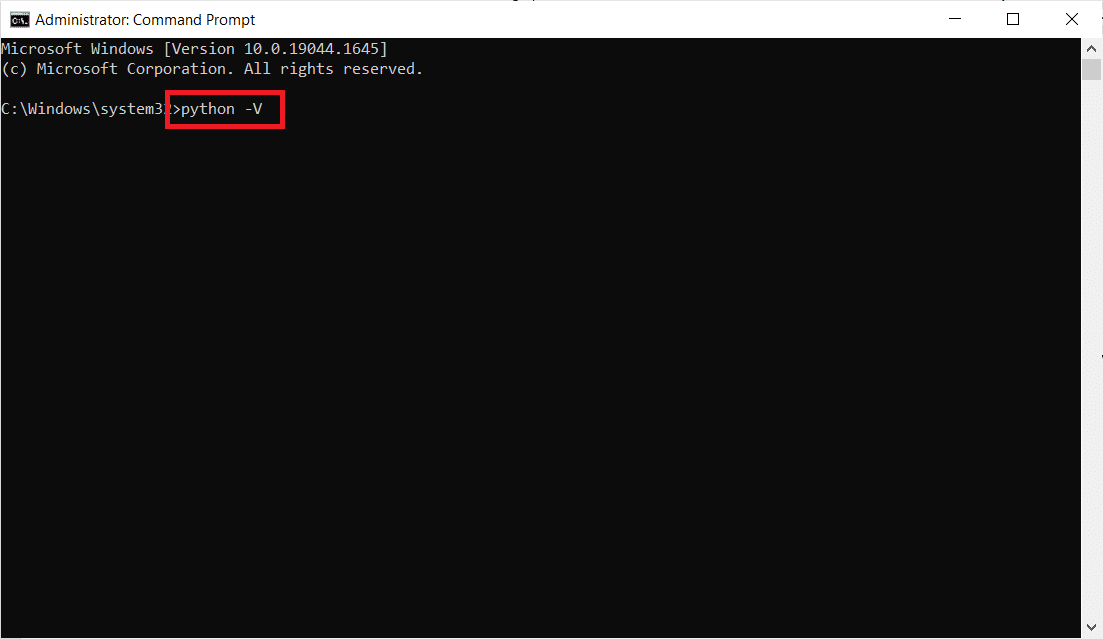
3. 如果您看到了错误信息,说明您的电脑上没有安装Python。
要安装Python,请按照以下说明操作:
1. 从官方网站下载Python安装程序。
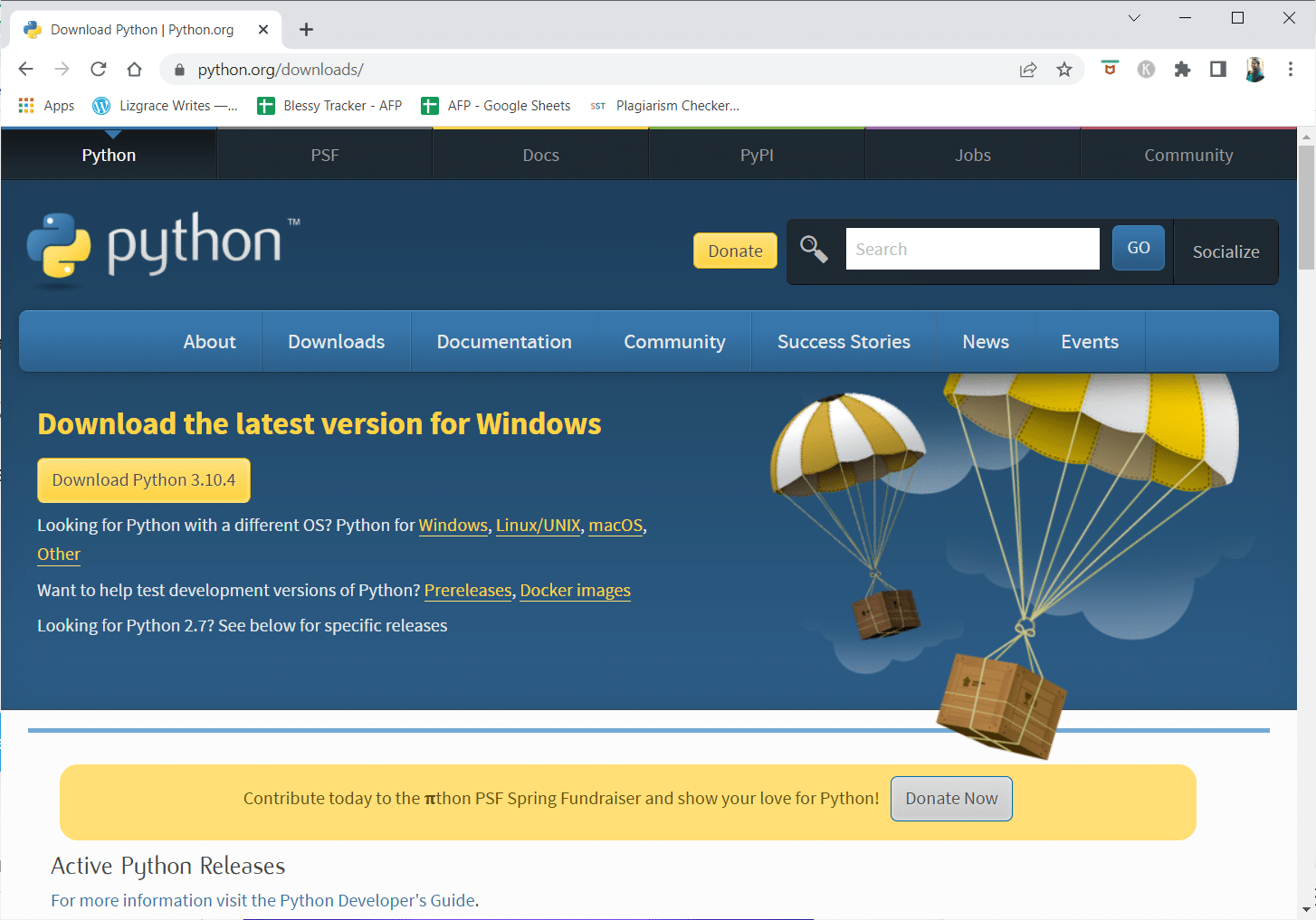
2. 下载安装文件后,运行安装程序。
3. 按照屏幕上的提示完成Python的安装。
注意:安装时,请务必勾选 “Add Python 3.10 to PATH” 选项。
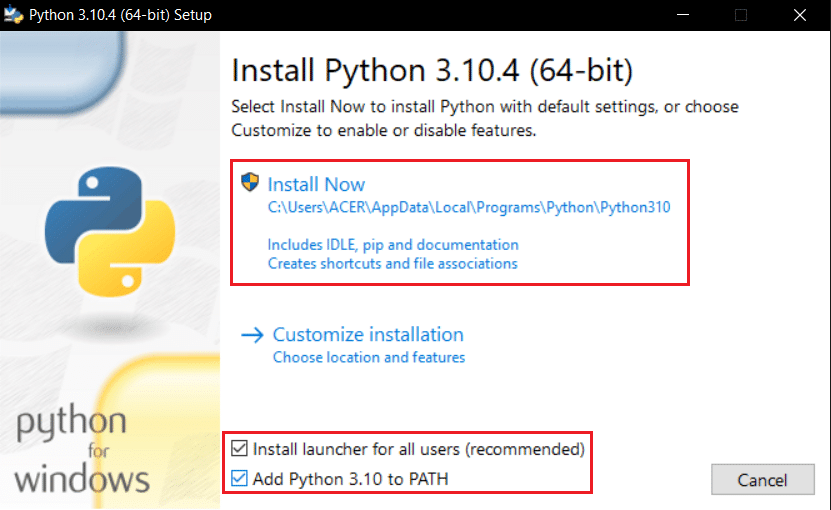
4. 安装完成后,再次执行“python -V”命令,验证是否安装成功。
***
我们希望这篇文章对您有所帮助,并成功解决了“命令执行失败,错误代码为1 (Python Egg Info)”的问题。 请您反馈哪种方法对您最有效。 如果您有任何疑问或建议,请通过下方的表格与我们交流。 同时,也请您告诉我们接下来您希望了解哪些内容。